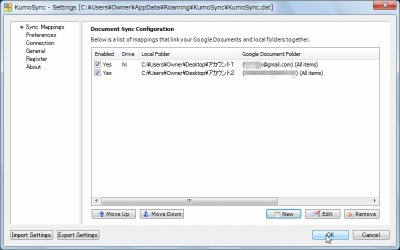
KumoSync はGoogleDocs と同期できるソフトウェア。
特徴的なのは、マルチアカウントに対応しているほか、アカウントごとにドライブレターを割り当てることもできるし、割り当てなくても同期してくれるところ。
また、GoogleDocs をバックアップ用のオンラインストレージとして使う場合などには、どちらをメインとするかを設定できる。さらに、削除されるファイルを確認する画面も出してくれるから(少々面倒だが)安全に運用できる。
ダウンロード
「Fieldston Software – gSyncit」から「KumoSync_1_1_36.msi」をダウンロードする。
スポンサードリンク
※Windows7 SP1 64bit De試用した
※.NET Framework 3.5 が必要
インストール
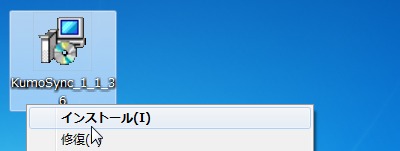
ダウンロードした「KumoSync_1_1_36.msi」を実行してインストールする。
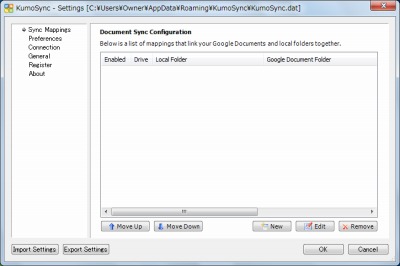
起動したところ。
アカウントの追加
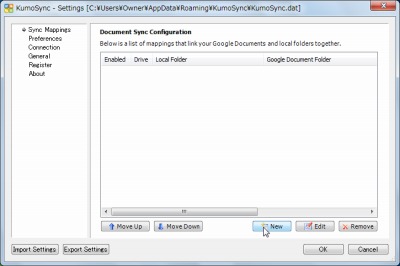
New をクリックしてアカウントの追加を行う。
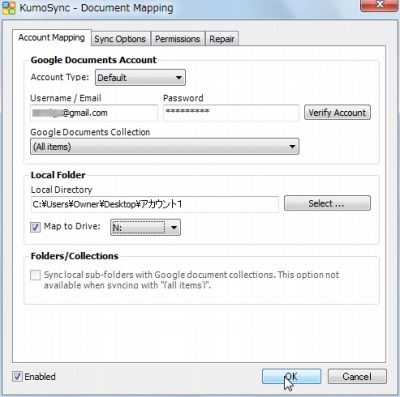
必要なのはログイン情報と、ローカルディレクトリくらい。
Map to Drive にチェックをすると指定したドライブレターでマウントできる。
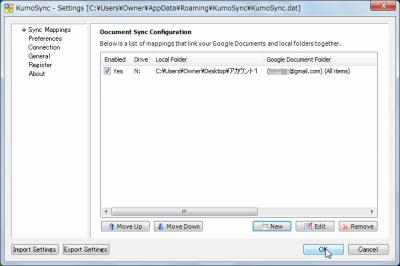
追加された。
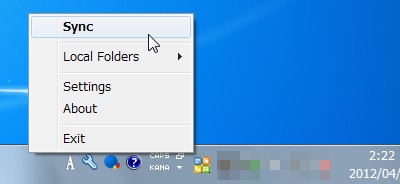
Sync をクリックして同期してみる。
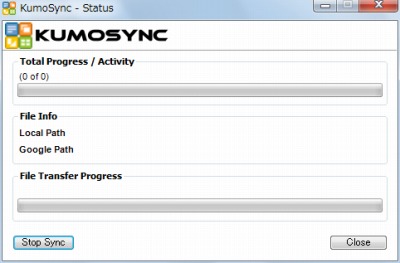
同期が開始される。
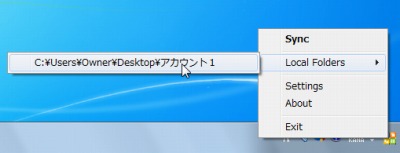
アカウントのローカルディレクトリは簡単に開くことができる。
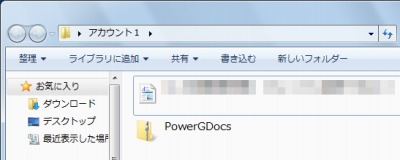
同期されたことが確認できる。
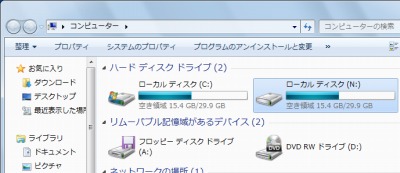
今回はドライブマッピングしているので、コンピューターから開いてもアクセスできる。
さらにアカウントを追加
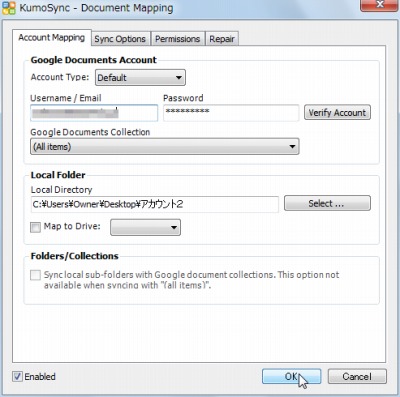
もう1つアカウントを追加してみる。今度はGoogle アカウントではなくGoogleApps のアカウントを試し、ドライブマッピングしない。
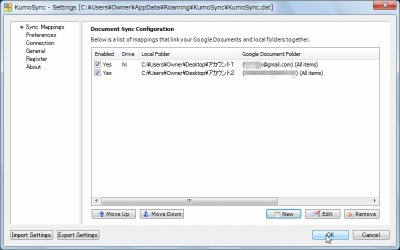
追加された。
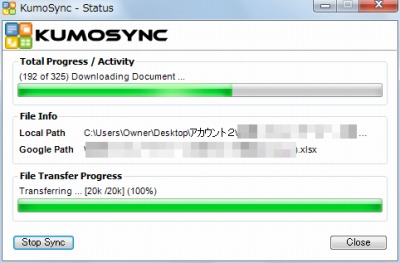
同期している。
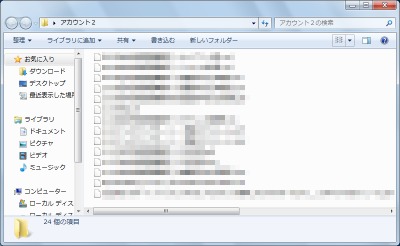
日本語ファイル名もOK だったが、(そもそも概念が異なるということもあるけれど)フォルダ構造は無視された。
アップロードと変更
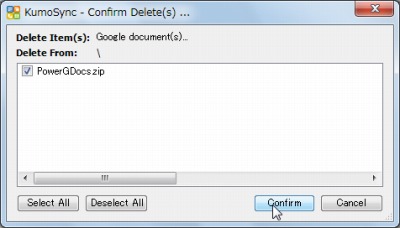
これまではダウンロードのみだったが、ファイルが削除されたと想定して操作を行なってみる。すると、ファイルを削除する旨の確認が表示された。
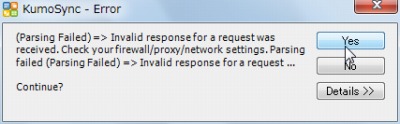
今度は日本語のファイル名を含む適当なテストファイルを作成し、アップロードされるか試した。しかし、エラーとなり同期されることはなかった。
もし同期が正しくなされたならSyncdocs (ファイル数の上限が350 になったらしい)に変わって利用できる気がする。
そのほか
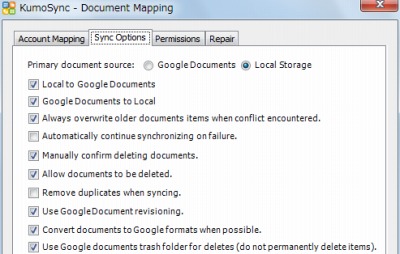
どちらのストレージをプライマリにするかなどを選択できる。
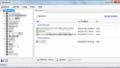
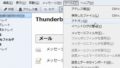
コメント